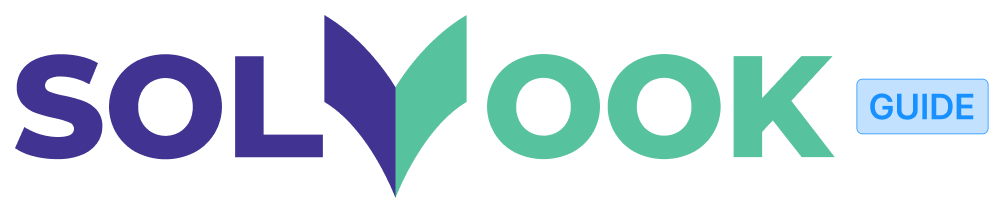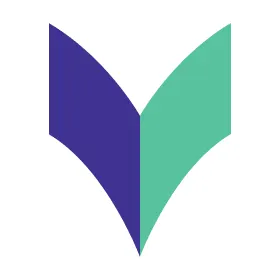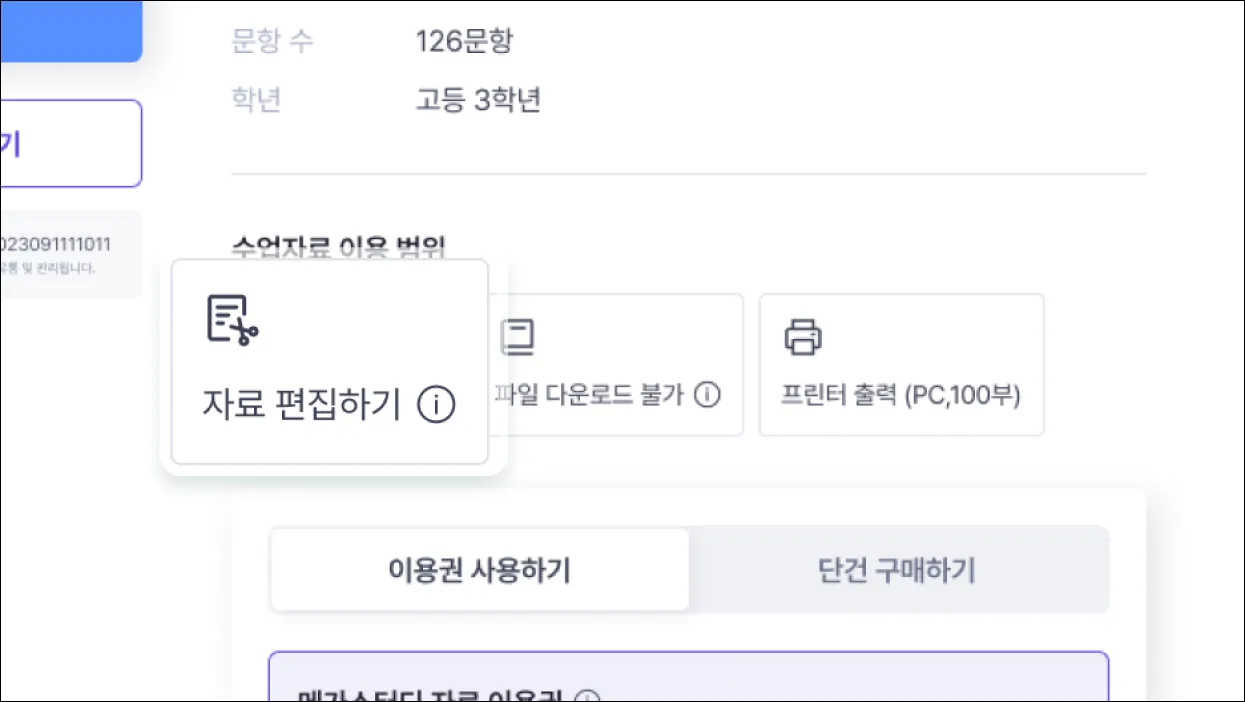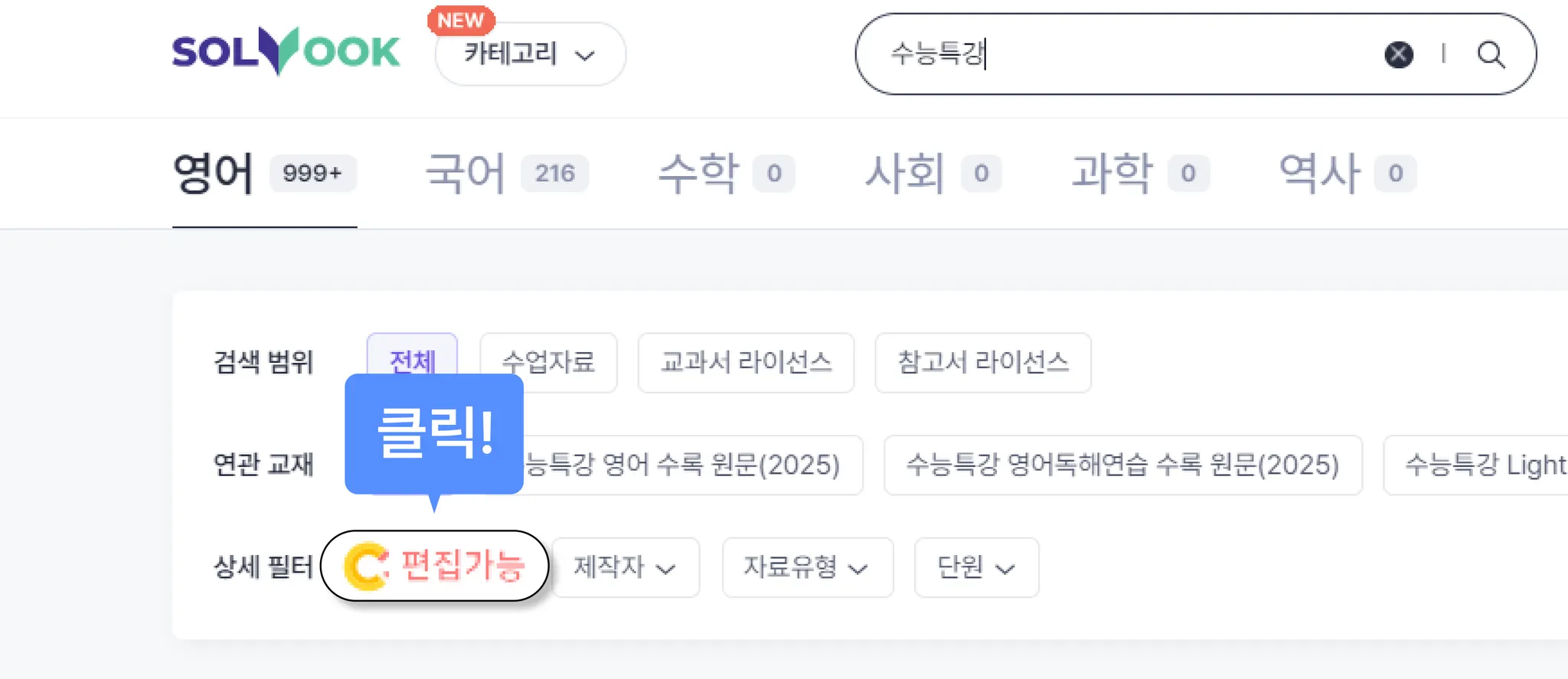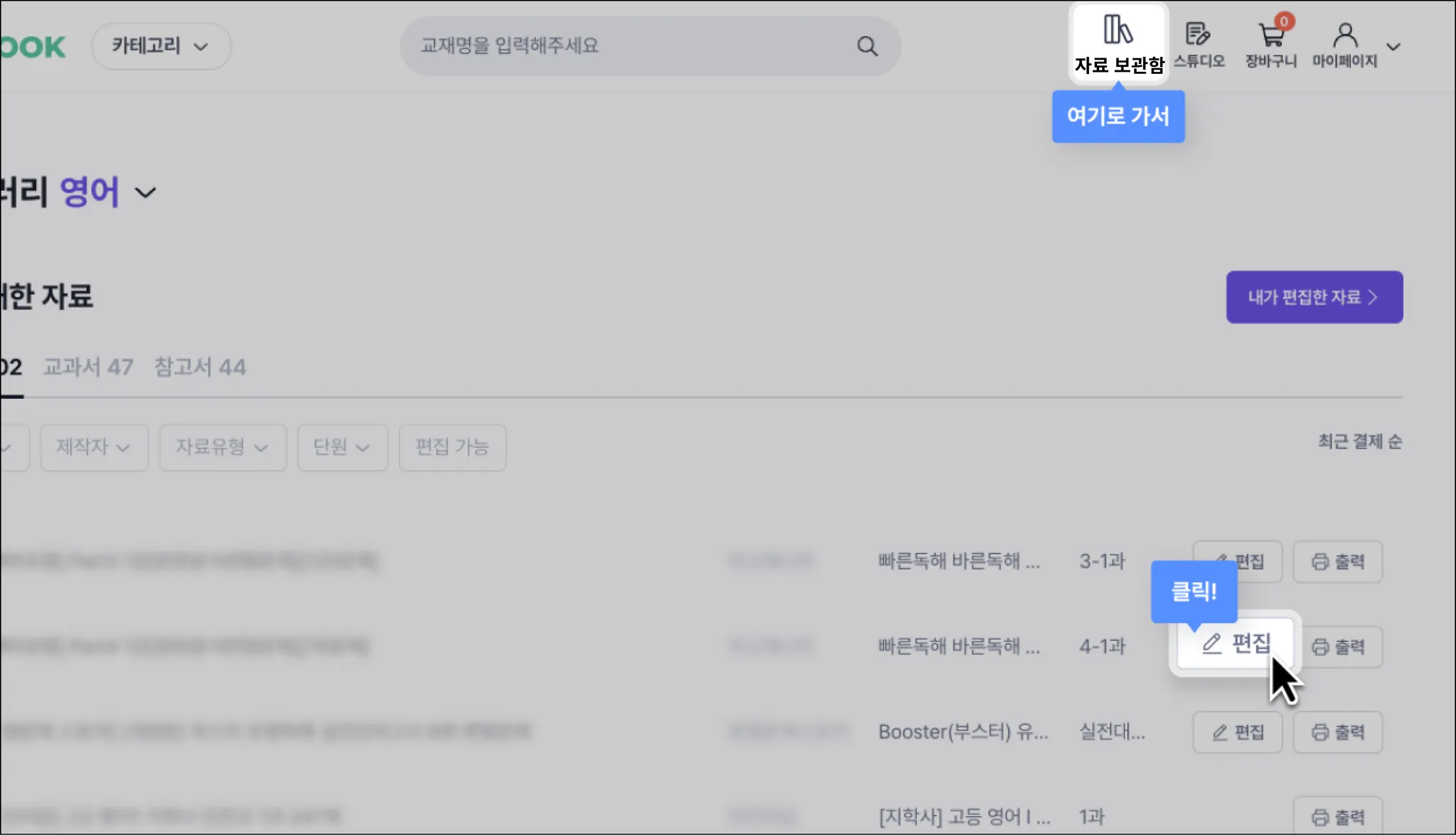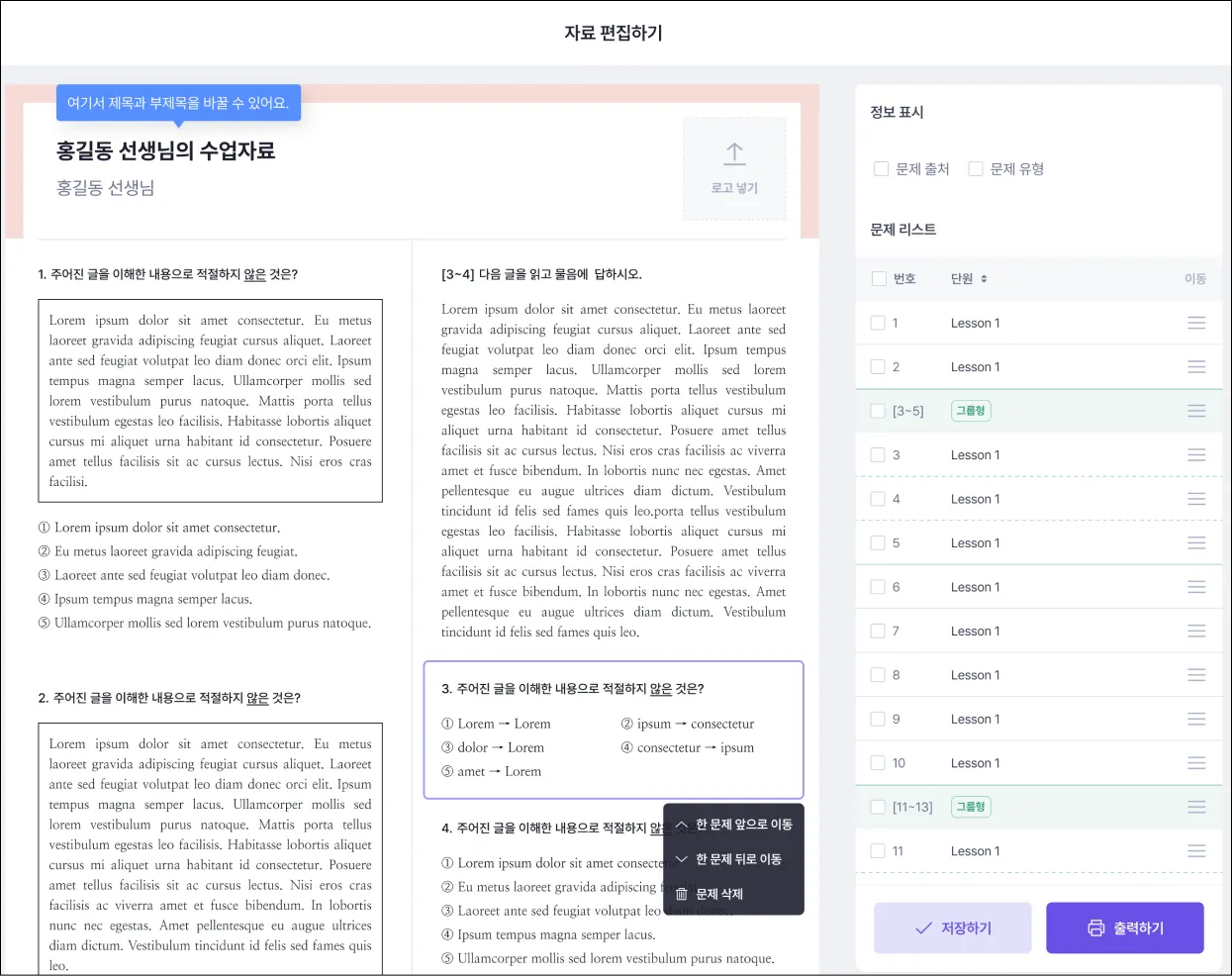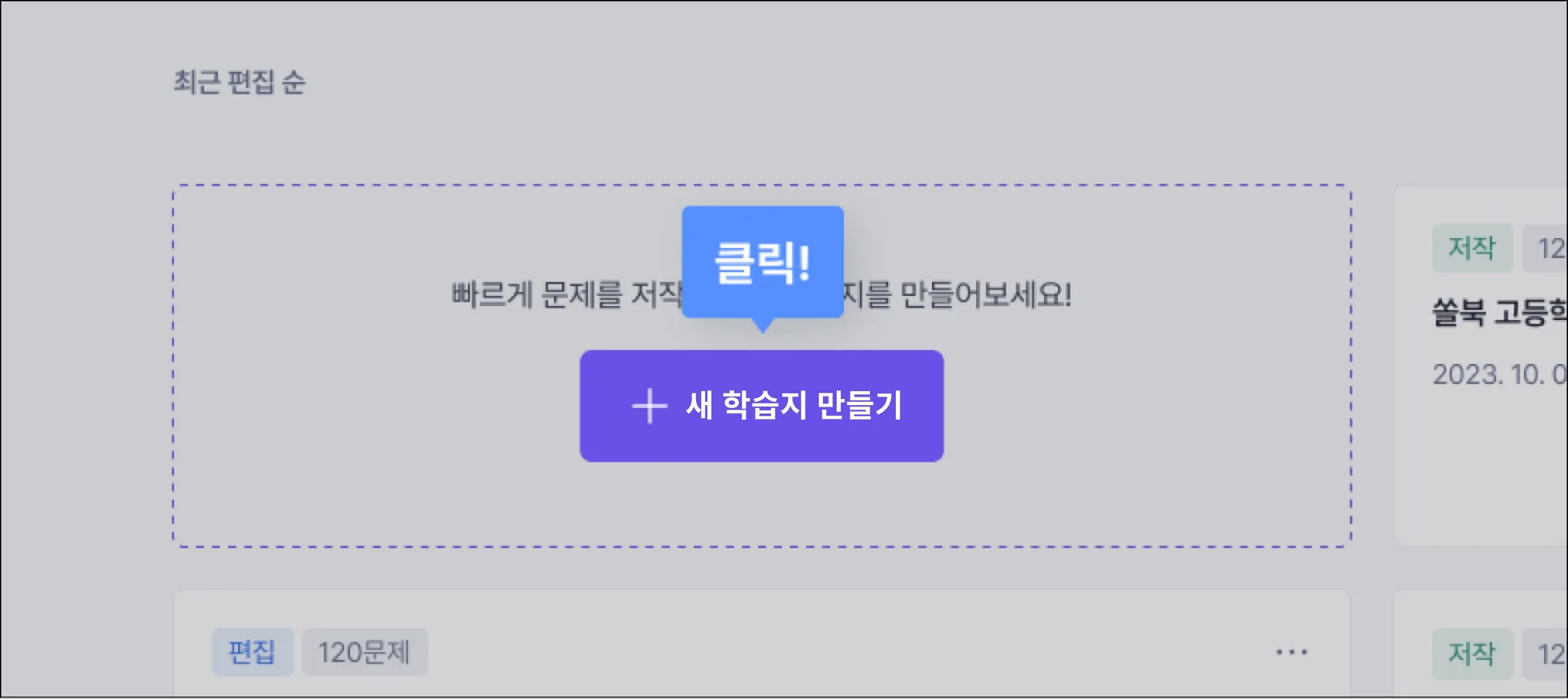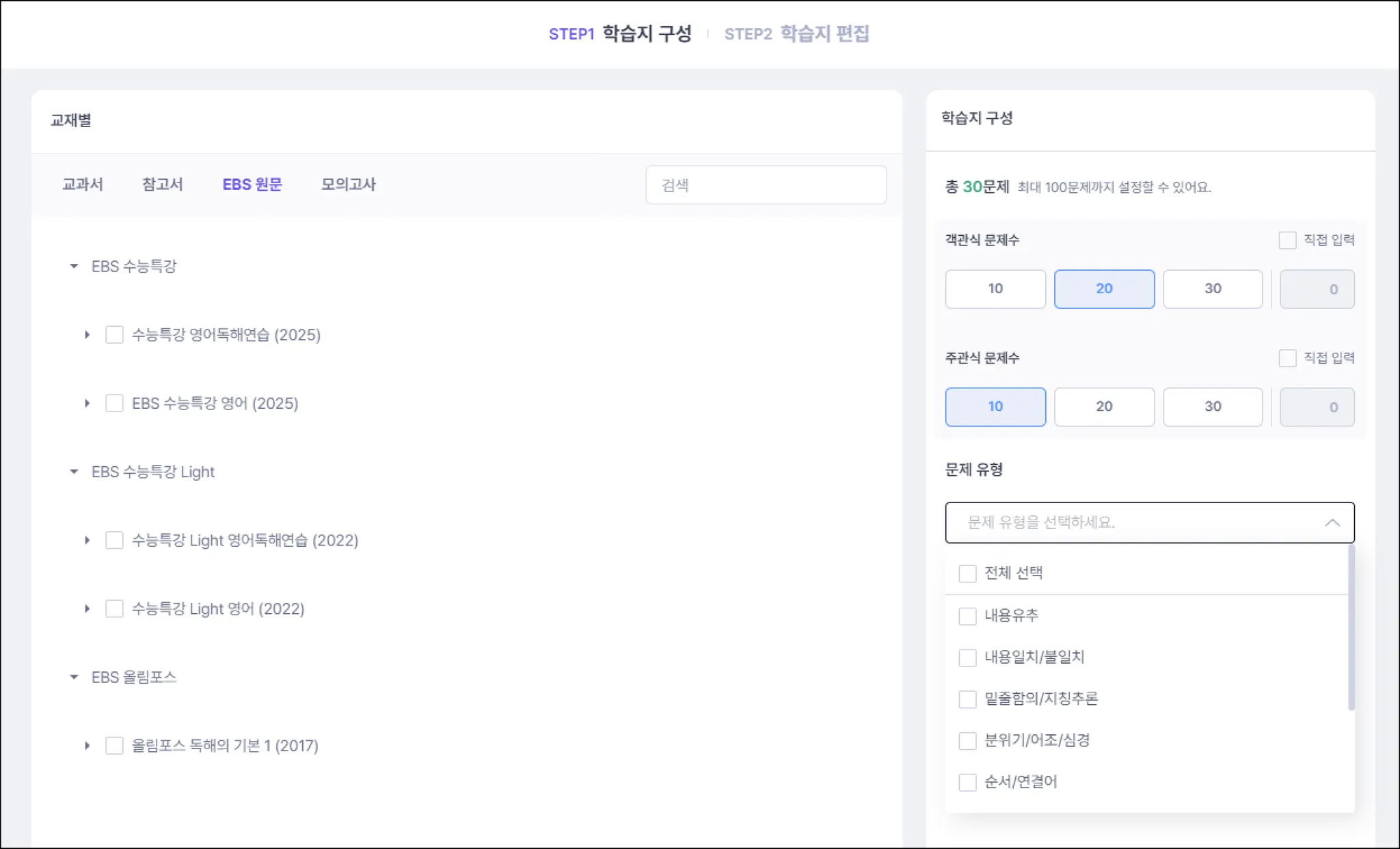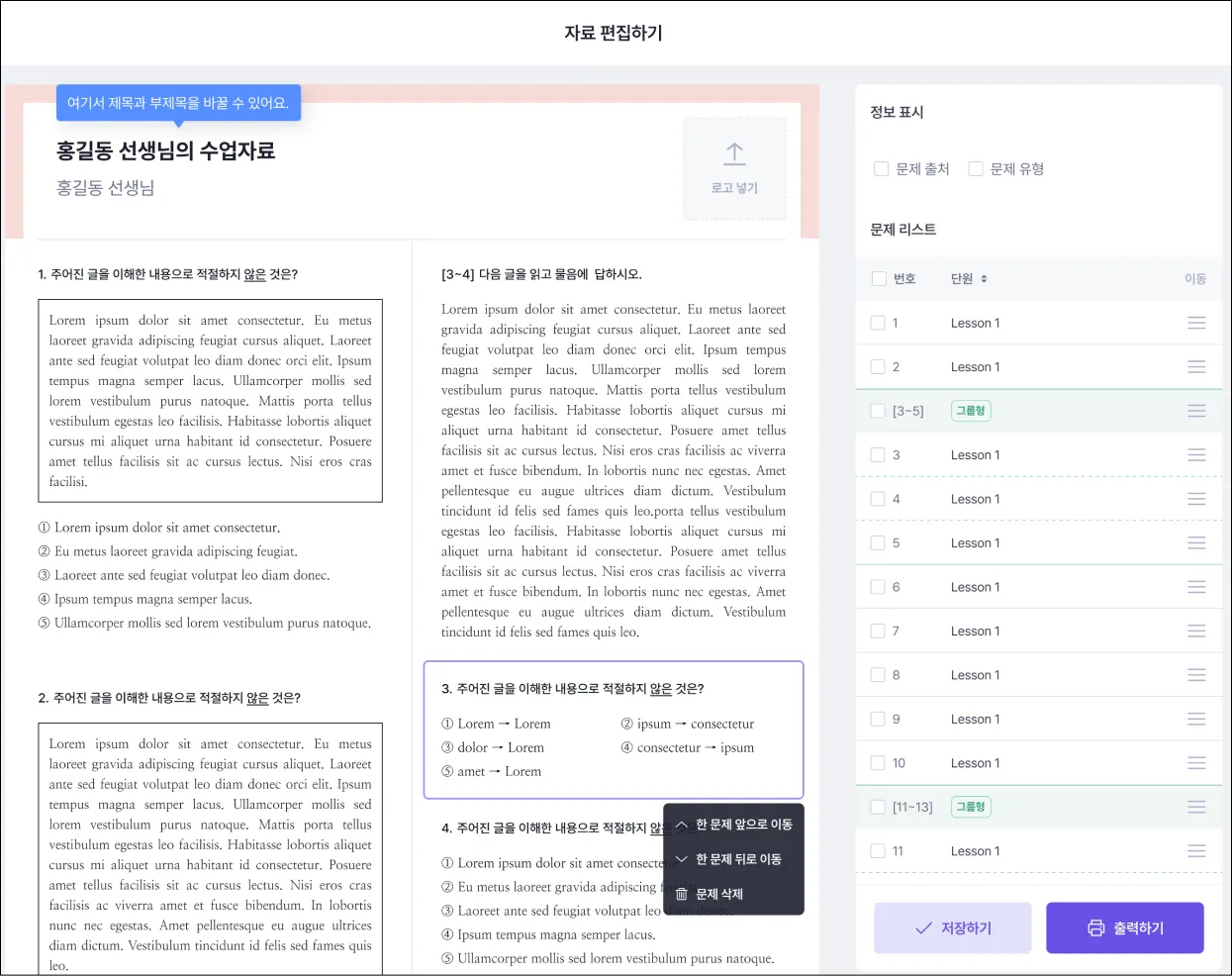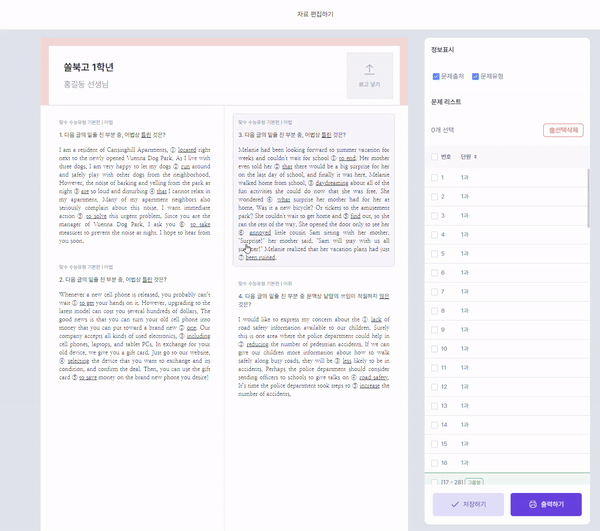STEP 1. 자료 편집 가능 자료 구매하기
자료 구매 페이지에서 수업 자료 이용 범위에 [자료 편집하기]가 포함된 자료를 구매하면
자료를 편집할 수 있어요.
자료 편집하기가 있는 자료는 어떻게 찾을 수 있나요?
교재명을 검색하거나, 저자명을 검색한 후에 상세 필터에서 [편집가능] 버튼을 누르면 검색할 수 있어요.
제가 찾는 자료는 편집 가능 자료가 없어요.
기존 자료를 편집하기 자료로 바꾸기 위해서는 데이터 전환 작업이 필요하고, 내부 기준에 따라 순차적으로 편집하기 자료를 작업하고 있습니다.
시간이 걸려도 너른 마음으로 기다려주시면 감사하겠습니다. (_ _ )
STEP 2. 자료 보관함에서 불러오기
1.
[자료 보관함]에서 구매한 편집 가능 자료를 확인하고, [편집] 버튼을 눌러보세요.
2.
이제 원하는대로 자료를 편집하고 저장하거나 출력할 수 있어요.
STEP 2-1. 구매한 수업 자료를 합쳐서 새로운 자료로 만들기 (나만의 시험지)
1.
쏠북 홈페이지 우측 상단 ‘엑스퍼트’ 버튼을 클릭하고, 새 학습지 만들기를 클릭하세요.
2.
만들 자료의 범위를 선택하고, 다음 단계로 넘어가세요.
구매한 자료 중 편집이 가능한 자료의 범위만 불러올 수 있어요.
자료를 따로 구매하지 않아도 편집을 무제한으로 이용할 수 있어요 !
쏠북 엑스퍼트 이용권을 이용 중인 경우, 자료를 따로 구매하지 않아도 엑스퍼트에서 편집 가능한 모든 교재와 지문을 바로 편집하고 출력할 수 있어요.
> 쏠북 엑스퍼트 더 알아보기
3.
내가 선택한 범위의 구성대로 새로운 수업 자료가 완성되었어요.
화면 우측 [문제 리스트] 에서 순서를 변경하거나, 특정 문제를 삭제할 수 있어요.
STEP 2-2. 원하는 지문, 원하는 문제만 남기고 삭제하기
편집 가능한 자료를 구매하고 라이브러리에서 편집 버튼을 눌러보세요.
지문을 클릭하면 위치를 조정하거나 삭제할 수 있어요.
문제지 우측 영역에서 문제를 일괄로 삭제할 수 있어요.